Ersetzen...
Schaltflächen und Tastenkürzel
Command | Symbol | Tastaturkürzel |
Ersetzen | Strg+H |
Beschreibung
Mit dem Befehl Ersetzen wird in der Text- und der Grid-Ansicht das Dialogfeld "Suchen/Ersetzen" aufgerufen (Abbildung unten). In diesem Dialogfeld können Sie festlegen, dass ein bestimmter String gesucht und durch einen anderen String ersetzt werden soll. Eine Beschreibung der Optionen für den Suchstring finden Sie unter dem Befehl Suchen. Sie können jeden Treffer einzeln ersetzen oder den Begriff mit Hilfe der Schaltfläche Alle ersetzen global suchen und ersetzen.
Um einen Textstring zu ersetzen, gehen Sie folgendermaßen vor:
1.Drücken Sie Strg+H (oder wählen Sie den Menübefehl Bearbeiten | Ersetzen) um das Dialogfeld Suchen/Ersetzen (Abbildung unten) aufzurufen. (Alternativ dazu können Sie auch durch Klick auf den Abwärtspfeil links oben im Dialogfeld zum Ersetzungsmodus des Suchen/Ersetzen-Dialogfelds wechseln).
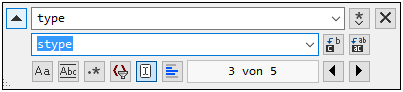
2.Geben Sie den zu ersetzenden String in das Suchfeld und den neuen String in das Ersetzungsfeld ein. Die Anzahl der zu ersetzenden Treffer und der Index des gerade ausgewählten Treffers werden unterhalb des Ersetzungsfelds angezeigt. Die Position der Treffer wird außerdem auch in der Bildlaufleiste durch beige Markierungen gekennzeichnet (siehe Suchen nach Text in einem Dokument weiter oben). In der Abbildung oben sehen Sie z.B., dass für den String type fünf Übereinstimmungen gefunden wurden und dass gerade die dritte dieser Übereinstimmungen ausgewählt ist.
3.Rechts vom Ersetzungsfeld befinden sich die Schaltflächen Nächstes ersetzen und Alles ersetzen. Wenn Sie auf Nächstes ersetzen klicken, geschieht Folgendes: (i) Wenn sich der Cursor neben einem oder innerhalb eines Treffers befindet, so wird dieser ersetzt; (ii) wenn sich der Cursor außerhalb eines Treffers befindet, springt er zum nächsten Treffer. Klicken Sie auf Nächstes ersetzen, um diese Instanz zu ersetzen. Klicken Sie auf Alles ersetzen, um alle Treffer zu ersetzen.
Beachten Sie die folgenden Punkte:
•Um Text innerhalb einer Auswahl - und nicht im gesamten Dokument - zu ersetzen, gehen Sie folgendermaßen vor: (i) Markieren Sie die Auswahl; (ii) Aktivieren Sie die Option In Auswahl suchen, um die Auswahl zu sperren; (iii) Geben Sie den Such- und den Ersetzungsstring ein; (iii) Klicken Sie je nach Bedarf auf Nächstes ersetzen oder Alles ersetzen. Um Text in einem anderen Auswahlbereich zu ersetzen, heben Sie die aktuelle Auswahl durch Deaktivieren der Option In Auswahl suchen auf, markieren Sie anschließend die neue Auswahl und aktivieren Sie die Option In Auswahl suchen, um die neue Auswahl zu sperren.
•Um eine Ersetzungsaktion rückgängig zu machen, drücken Sie Strg+Z oder wählen Sie den Befehl Bearbeiten | Rückgängig.
Anmerkung: Bei Auswahl des Befehls Alle ersetzen wird jede einzelne Ersetzung als Einzelvorgang aufgezeichnet, sodass Sie diesen Vorgang Schritt für Schritt rückgängig machen können.